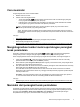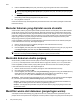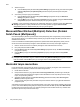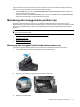HP Scanjet N9120 / Flow N9120 - User's Guide
Agar pemindaian selesai secara otomatis, profil HP Smart Document Scan Software (Perangkat Lunak Pindai
Dokumen Pintar HP) yang dipilih harus mencakup pengaturan berikut:
• Pada tab Profile (Profil), kotak centang Display thumbnails when scanning (Menampilkan gambar mini
saat memindai) harus dikosongkan.
• Pengaturan tambahan pada tab Destination (Tujuan), seperti menonaktifkan kotak dialog Show Save As
(Tampilan Simpan Sebagai), mungkin diperlukan sesuai profil.
Memasang dan menggunakan pemberi cap
Pemindai ini dilengkapi dengan pemberi cap yang dapat mencetak pesan teks dan mengindeks nomor di
belakang dokumen yang dipasok melalui pemasok dokumen otomatis (Automatic Document Feeder/ADF). Tanda
pemberi cap membuktikan bahwa dokumen telah dipindai, tanda tersebut juga dapat tercetak ketika pindaian
terbentuk.
Catatan Jika Anda sedang memindai halaman dua sisi, tanda pemberi cap mungkin dicetak di atas konten
yang sudah ada pada halaman.
• Memasang atau mengganti kartrid cetak dalam pemberi cap
•
Posisi pemberi cap
•
Mengetes pemberi cap
•
Membersihkan pemberi cap
•
Menggunakan pemberi cap
Memasang atau mengganti kartrid cetak dalam pemberi cap
Pemindai menggunakan kartrid cetak HP 51604A. Anda harus membeli kartrid cetak secara terpisah.
1. Angkat baki masukan ADF sampai terdengar bunyi 'klik' pada tempatnya.
2. Angkat tuas hijau sedikit, dan geser sepenuhnya pemberi cap ke kiri.
3. Naikkan kunci wadah kartrid.
Memasang dan menggunakan pemberi cap 15